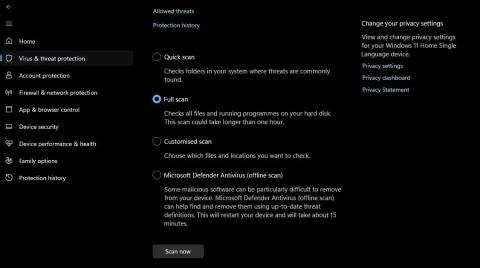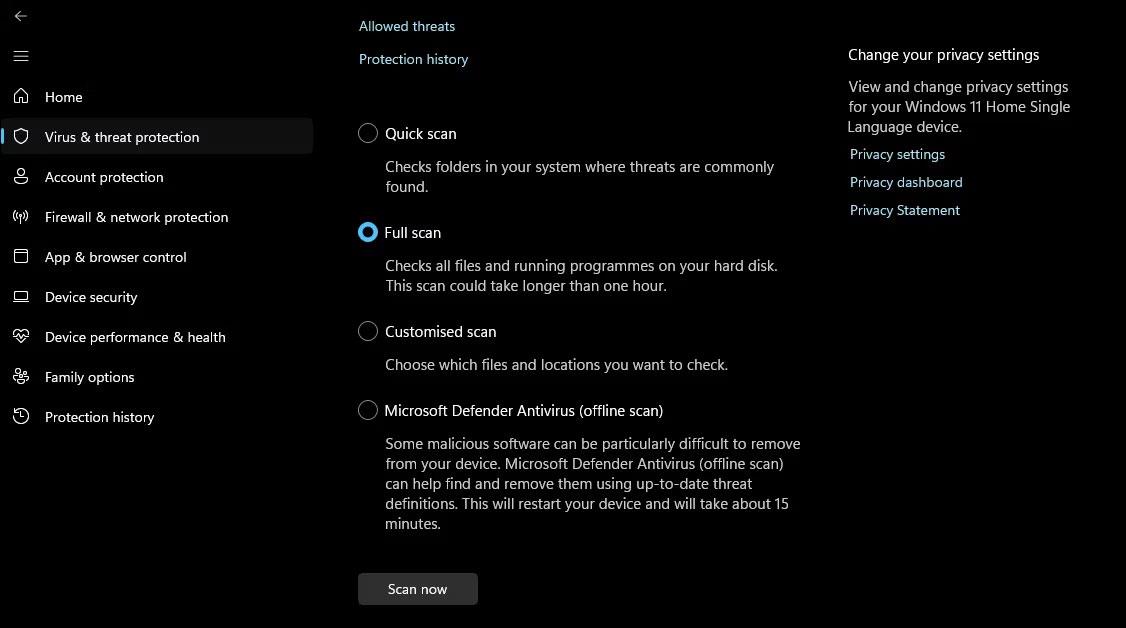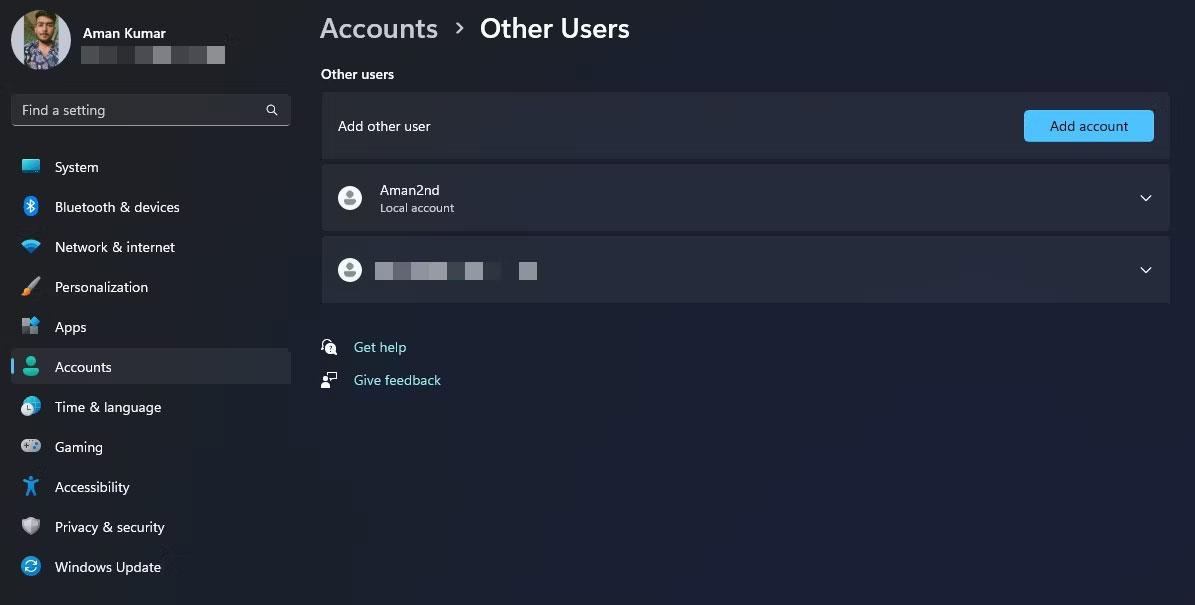SystemSettings.exe — это важный компонент Windows, который позволяет настраивать важные параметры системы. Однако если системные файлы повреждены, драйверы устарели или заражены вредоносным ПО , вы можете столкнуться с системной ошибкой SystemSettings.exe.
К счастью, это очень распространенная проблема в Windows 11, и ее можно легко решить с помощью приведенных ниже исправлений.
1. Попробуйте несколько основных исправлений Windows.
Системная ошибка SystemSettings.exe часто возникает в системах с устаревшими или поврежденными графическими драйверами. В таких случаях загрузка последнего обновления графического драйвера может решить проблему.
Также важно убедиться, что у вас установлены последние обновления Windows. Это не только предоставит доступ к новейшим функциям, но и устранит любые ошибки или сбои, которые могут вызывать ошибки.
Повреждение важных системных файлов является еще одной основной причиной текущей ошибки. Вы можете быстро обнаружить и устранить повреждения, запустив сканирование SFC . Однако если сканирование SFC не может решить проблему, запустите сканирование DISM , чтобы устранить ошибку.
2. Удалите вирусы и вредоносное ПО с вашего компьютера.
Если у вас есть несколько проблем с вашим ПК с Windows, кроме системной ошибки SystemSettings.exe, ваша система может быть заражена вирусом или вредоносным ПО. Чтобы определить, с чем вы столкнулись, вам следует запустить полное сканирование системы. Вот как:
- Нажмите клавишу Windows , чтобы открыть меню «Пуск».
- Введите Безопасность Windows в строке поиска и нажмите Enter.
- Выберите «Защита от вирусов и угроз» на левой боковой панели и «Параметры сканирования» справа.
- Выберите «Полное сканирование» и нажмите кнопку «Сканировать сейчас» .
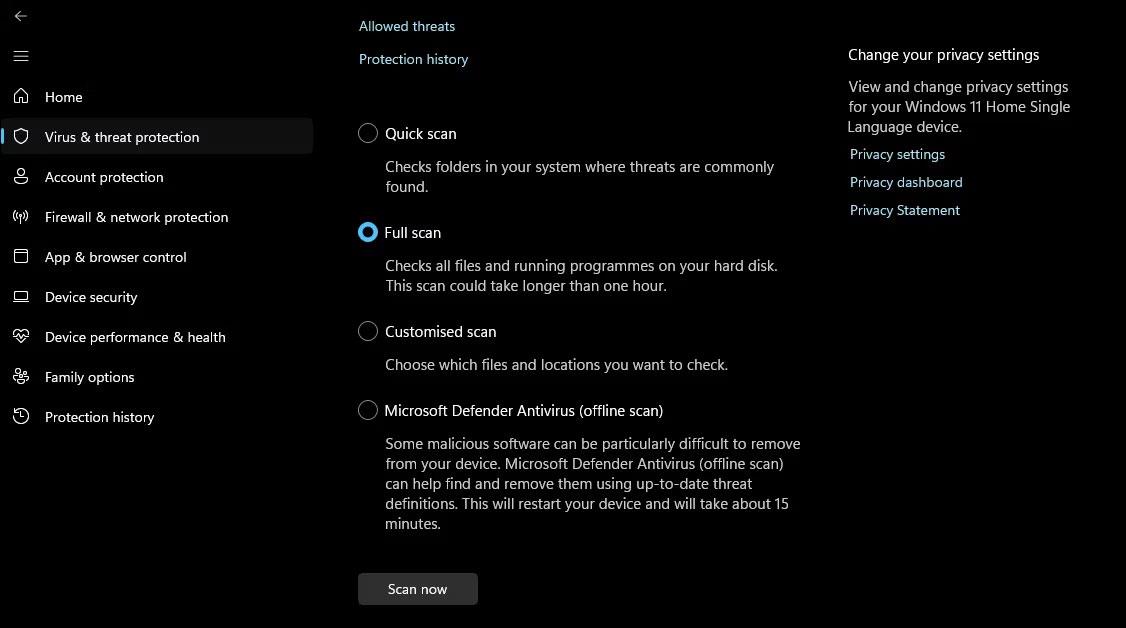
Параметр полного сканирования в безопасности Windows
Теперь подождите, пока сканирование завершится. Это может занять до часа, поэтому наберитесь терпения. После этого узнайте, как удалить найденные угрозы с вашего ПК с Windows.
3. Временно отключите антивирусное программное обеспечение.
Неправильно настроенные приложения безопасности иногда могут мешать работе доверенных приложений, что приводит к сообщениям об ошибках или полному сбою. Чтобы решить эту проблему, часто возможным решением является отключение приложения безопасности системы.
Чтобы отключить приложение «Безопасность Windows», см. руководство Quantrimang.com о том, как временно отключить приложение «Безопасность Windows» в Windows 11 . Однако если вы используете стороннюю антивирусную программу, обратитесь к руководству пользователя этой программы, чтобы узнать, как ее отключить.
4. Создайте новую учетную запись пользователя.
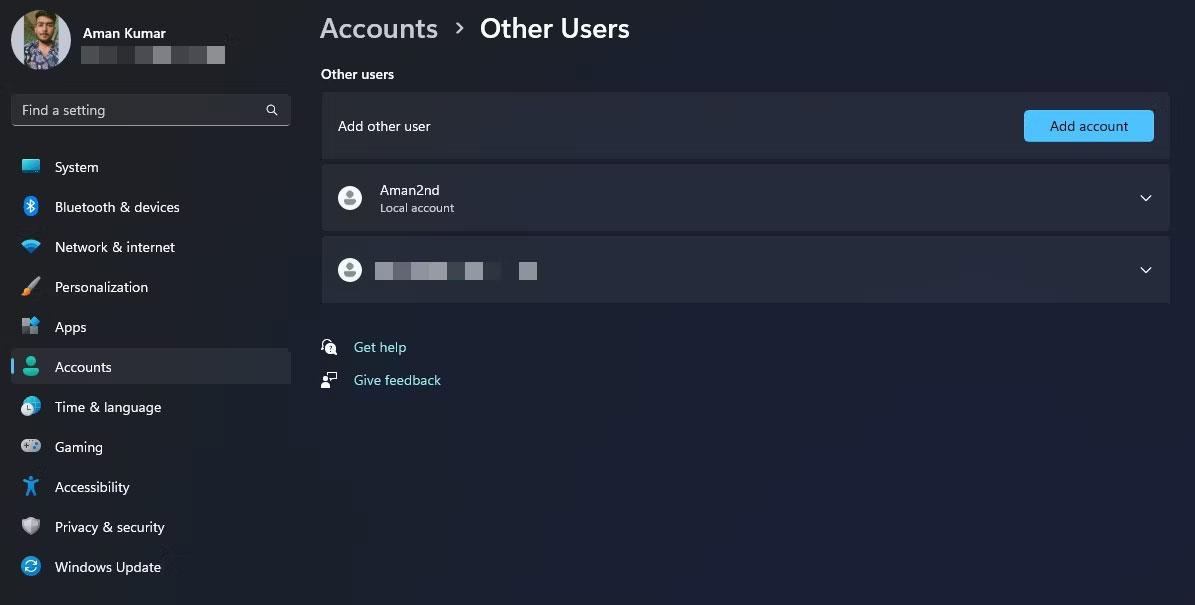
Другие пользовательские окна в приложении «Настройки»
Создание новой учетной записи пользователя — еще одно решение, позволяющее исправить системную ошибку SystemSettings.exe. Этот подход особенно полезен, если проблема вызвана повреждением вашей существующей учетной записи.
Итак, создайте новую учетную запись пользователя и проверьте, решает ли она проблему. Если в новой учетной записи не возникает та же ошибка, это означает, что ваша старая учетная запись пользователя повреждена и вам необходимо перенести данные в новую учетную запись.
Кроме того, вы можете навсегда удалить старый профиль пользователя и использовать вместо него новый. Однако перед удалением учетных записей пользователей создайте резервные копии важных файлов и папок.
5. Используйте восстановление системы.
Восстановление системы — чрезвычайно полезная функция Windows, которая позволяет отменить изменения, вызвавшие проблемы с вашим компьютером. Вы можете использовать восстановление системы, чтобы вернуть компьютер с Windows в то время, когда у вас не возникала системная ошибка SystemSettings.exe.
Важно отметить, что восстановление вашей системы к предыдущей точке восстановления приведет к отмене всех изменений, внесенных после выбранной точки восстановления. Поэтому обязательно сделайте резервную копию своих данных, прежде чем приступить к процессу восстановления.
Системная ошибка Systemssettings.exe — одна из многих проблем, с которыми вы можете столкнуться при доступе к приложению «Настройки Windows» . Столкновение с этой ошибкой может быть очень раздражающим, поскольку она не позволяет вам внести важные изменения в вашу систему. К счастью, вы можете быстро исправить эту ошибку, используя приведенное выше решение.